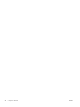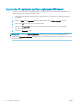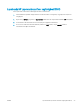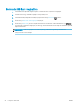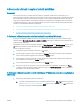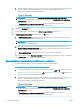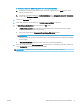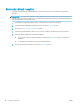HP Color LaserJet Pro MFP M277 User Guide
b. Nyisson meg egy böngészőt, és írja be a címsorába az IP-címet vagy az állomásnevet pontosan úgy,
ahogyan a készülék kezelőpaneljén látható. Nyomja le a számítógép billentyűzetének Enter
billentyűjét. Megjelenik a HP beépített webszerver.
MEGJEGYZÉS: Ha a Webböngésző a Probléma van a weboldal biztonsági tanúsítványával üzenetet
jeleníti meg az EWS megnyitására tett kísérlet során, kattintson a Továbblépés erre a weboldalra
(nem ajánlott) lehetőségre.
A Továbblépés erre a weboldalra (nem ajánlott) lehetőség kiválasztása nem tesz kárt a
számítógépben, amíg a HP termékhez tartozó EWS-ben navigál.
2. Kattintson a Beolvasás fülre.
3. A bal oldali navigációs panelen kattintson a Hálózati mappa beállítása hivatkozásra.
4. A Hálózati mappa kongurálása oldalon kattintson az Új gombra.
a. A Hálózati mappa adatai helyen adja meg a megjelenítési nevet és a hálózati útvonalat. Szükség
esetén adja meg felhasználónevét és jelszavát.
MEGJEGYZÉS: A funkció csak megosztott hálózati mappa esetén működik. Megoszthatja saját
magával vagy más felhasználókkal.
b. Opcionális: A mappa jogosulatlan felhasználók elleni védelméhez adjon meg egy PIN-kódot a
Mappahozzáférés védelme PIN-kóddal részben. Erre a PIN-kódra minden alkalommal szükség lesz,
amikor a hálózati mappába végez beolvasást.
c. A Beolvasási beállítások párbeszédpanelen válassza ki a beolvasási beállításokat.
Nézze át az adatokat, majd a Mentés és tesztelés gombbal mentse az adatokat és tesztelje a csatlakozást,
vagy a Csak mentés paranccsal csak mentse az adatokat.
Beolvasás hálózati mappába funkció beállítása Mac rendszerben
1. Az alábbi eljárások egyikével nyissa meg a Beépített webszerver (EWS) felületet.
A HP beépített webszerver (EWS) megnyitása webböngészőből
a. A termék vezérlőpultján érintse meg a Csatlakoztatási információk gombot, majd érintse
meg a Hálózati kapcsolattal csatlakoztatott gombot vagy a Hálózati Wi-Fi BE gombot az IP-
cím vagy a gazdagép nevének megjelenítéséhez.
b. Nyisson meg egy böngészőt, és írja be a címsorába az IP-címet vagy az állomásnevet pontosan úgy,
ahogyan a készülék kezelőpaneljén látható. Nyomja le a számítógép billentyűzetének Enter
billentyűjét. Megjelenik a HP beépített webszerver.
MEGJEGYZÉS: Ha a Webböngésző a Probléma van a weboldal biztonsági tanúsítványával üzenetet
jeleníti meg az EWS megnyitására tett kísérlet során, kattintson a Továbblépés erre a weboldalra
(nem ajánlott) lehetőségre.
A Továbblépés erre a weboldalra (nem ajánlott) lehetőség kiválasztása nem tesz kárt a
számítógépben, amíg a HP termékhez tartozó EWS-ben navigál.
56 6. fejezet Beolvasás HUWW